在Linux操作系统中,无线网卡开关命令是网络管理的基础操作之一,不同发行版和桌面环境可能存在差异,但核心命令和原理相通,本文将详细讲解通过命令行、系统工具及脚本实现无线网卡开关的方法,涵盖常见场景及故障排查思路。

通过命令行工具控制无线网卡开关
使用nmcli(NetworkManager命令行工具)
NetworkManager是大多数现代Linux发行版的默认网络管理服务,nmcli是其命令行接口,功能强大且推荐使用。
基础命令格式:
- 查看无线网卡状态:
nmcli radio wifi
输出结果为
enabled(开启)或disabled(关闭)。 - 开启无线网卡:
sudo nmcli radio wifi on
- 关闭无线网卡:
sudo nmcli radio wifi off
进阶操作:
若需针对特定网卡操作(如存在多无线网卡),可先通过nmcli device status查看设备名称(如wlp3s0),再使用:sudo nmcli device set wlp3s0 managed yes # 确保NetworkManager管理该设备 sudo nmcli radio wifi on
使用rfkill(内核射频开关工具)
rfkill是Linux内核提供的射频控制工具,可直接操作硬件开关,适用于底层管理。
基础命令格式:
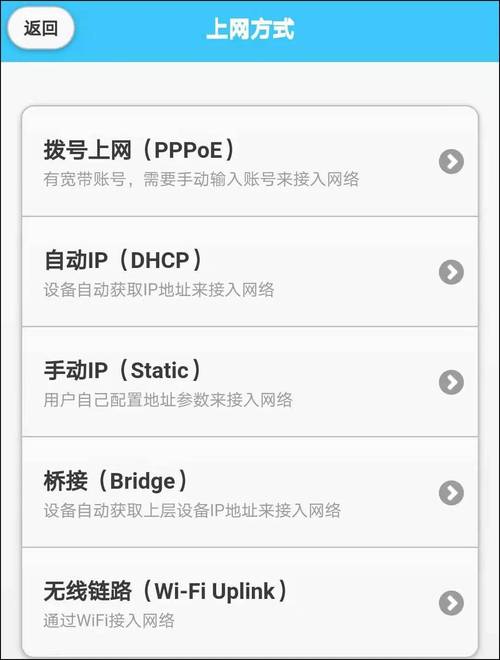
- 查看所有无线设备状态:
rfkill list
输出示例:
0: ideapad_wlan: Wireless LAN Soft blocked: no Hard blocked: no 1: ideapad_bluetooth: Bluetooth Soft blocked: yes Hard blocked: noSoft blocked: yes表示软件层面禁用,可通过命令恢复;Hard blocked: yes表示硬件层面禁用(如物理飞行模式开关),需硬件操作解除。
- 软件开启无线网卡:
sudo rfkill unblock wifi
- 软件关闭无线网卡:
sudo rfkill block wifi
注意:部分设备(如联想笔记本)可能存在硬阻塞,需结合
rfkill unblock all或物理按键解决。
使用iwconfig(无线网络配置工具)
iwconfig是传统的无线配置工具,适用于较旧系统或需要直接操作无线参数的场景。
基础命令格式:
- 查看无线网卡状态:
iwconfig wlan0 | grep "Power Management"
若显示
Power Management:off,表示网卡未开启节能模式(可能影响连接状态)。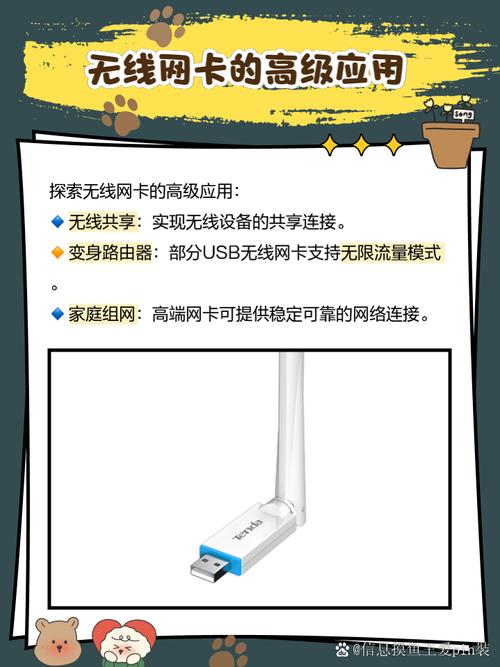 (图片来源网络,侵删)
(图片来源网络,侵删) - 开启无线网卡(需配合ifup):
sudo ifconfig wlan0 up
- 关闭无线网卡:
sudo ifconfig wlan0 down
局限性:此方法仅控制网络接口状态,不直接管理射频功能,需结合NetworkManager或其他服务使用。
通过系统工具图形化控制
GNOME控制中心
在GNOME桌面环境中,可通过以下步骤操作:
- 打开“设置”→“网络”→“Wi-Fi”,通过开关按钮控制。
- 命令行调用(需安装
gnome-control-center):gnome-control-center network
KDE系统设置
KDE用户可通过“系统设置”→“连接”→“Wi-Fi”开关控制,底层同样调用NetworkManager接口。
脚本化批量操作
需频繁切换无线状态时,可编写脚本实现自动化,以下示例为Bash脚本,通过nmctl控制无线网卡:
#!/bin/bash
# 检查参数
if [ "$1" = "on" ]; then
sudo nmcli radio wifi on
echo "无线网卡已开启"
elif [ "$1" = "off" ]; then
sudo nmcli radio wifi off
echo "无线网卡已关闭"
else
echo "用法: $0 [on|off]"
exit 1
fi
保存为wifi_toggle.sh,赋予执行权限(chmod +x wifi_toggle.sh)后,通过./wifi_toggle.sh on/off调用。
常见问题排查
-
命令执行无响应
检查权限是否足够(需sudo),或确认服务是否运行:sudo systemctl status NetworkManager # 检查NetworkManager状态
若未运行,执行
sudo systemctl start NetworkManager并设为开机自启(sudo systemctl enable NetworkManager)。 -
无线网卡被硬阻塞
使用rfkill list确认是否存在硬阻塞,若存在,尝试:sudo rfkill unblock all
或检查笔记本物理飞行模式开关是否关闭。
相关问答FAQs
Q1:为什么使用nmcli命令时提示“设备未托管”?
A:通常是因为NetworkManager未接管无线网卡控制权,可通过以下命令修复:
sudo nmcli device set [设备名] managed yes # 如wlp3s0
重启NetworkManager服务(sudo systemctl restart NetworkManager)后重试。
Q2:如何在特定时间自动开关无线网卡?
A:可结合cron任务调度实现,每天23点关闭无线网卡:
crontab -e
添加以下行:
0 23 * * * /usr/bin/nmcli radio wifi off
保存后,系统将在指定时间执行命令,需确保脚本路径正确(可通过which nmcli查询)。


